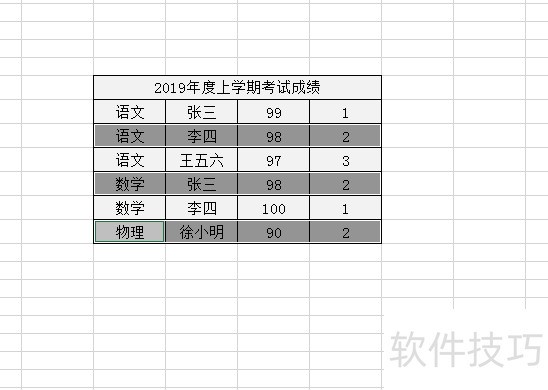Excel2016表格的美化,设置操作实例
来源:人气:9更新:2024-06-27 05:00:07
要提升Excel表格的视觉呈现,美化是关键。以下是基本美化操作和设置技巧分享。
1、 首先我们新建一个Excel文件,双击打开,为了方便演示,填充一些数据,如图所示,发现这个表格很简单,有些文字也溢出来,一眼看去也不是很明朗,那么就需要进行美化。

2、 表头的美化首先肯定是居中对齐,选中需要合并的单元格,点击对齐方式区域的合并后居中图标,进行合并,合并后,文字太靠中了,点击鼠标右键,设置单元格,在对齐下,设置分散对齐,如果觉得太靠近两侧了,可以适当增加缩进量。3默认的行高太小,这里想增加行高,在单元格区域,格式图标下面,有个行高,点击弹出对话框,输入你想要的行高,这里我输入18。4这份成绩表,发现对齐不工整,这里设置为水平垂直都居中对齐,选中需要设置的单元格,鼠标右键,设置单元格,在对齐选项卡下,设置文本水平垂直都居中对齐。

5、 接着进行边框底纹的设置,这里设置浅色的底纹,边框设置内部颜色为黑色,你可以根据自己的需要设置。6为了让一行一行比较清晰,这里设置隔行填充效果,最简单的方法就是选中需要改变颜色的行,然后进行底纹的设置。